flash制作烟花效果
- 格式:doc
- 大小:1.25 MB
- 文档页数:12

用Flash8.0制作放射状闪烁的焰火
邢素萍
【期刊名称】《微型电脑应用》
【年(卷),期】2011(027)004
【摘要】利用Flash 8.0的脚本语句,制作了一个发散的焰火作品.讲述了元件的制作、动作语句的使用以及运动动画的制作和发散效果的实现.用到了变形工具;混色器面板;duphcateWvieClip函数等知识.
【总页数】3页(P62-64)
【作者】邢素萍
【作者单位】南京工业职业职业技术学院,南京,210046
【正文语种】中文
【相关文献】
1.Flash8.0中两种制作常见测试题的方法 [J], 沈应兄
2.基于Flash8.0的色彩控制制作 [J], 邢素萍;杨立力
3.基于Flash8.0的动画游戏制作——试试运气 [J], 邢素萍
4.摄焰火与制作焰火照片 [J], 赵清华
5.更干净、更环保的烟火——由碳化硼制作的绿色焰火比传统焰火更安全 [J], 江泽珍
因版权原因,仅展示原文概要,查看原文内容请购买。

烟花绽放
本实例是一个鼠绘和遮照为主的综合效果实例。
培养大家细心观察,耐心操作的能力,
并对遮照手法有一定的了解和掌握。
结合运动渐变形状渐变恰到好处的展现烟花绽放的
效果
教学目标:1.学会简单的鼠绘工具的运用,准确掌握形状,提高鼠绘能力
2.巩固任意变形工具的运用,并进一步接触封套工具,做细腻的局部调整。
3.学习混色器的使用和调整,达到预期填充效果
4.学习遮照手法,并理解遮照的原理
5.巩固运动渐变和形状渐变的方法。
一、新建flash文档:
设置文档属性:右键文档属性尺寸550*400,背景颜色黑色,帧频为12,点击确定。
制作原件;插入新建原件----图形
1.1工具;直线工具,颜色选择自己喜欢的,粗细为及细
绘制烟花图形,按住(shift建)调整
1.2 选择颜料桶工具,颜色选择一个自己喜欢的,之后填充,然后去掉边线,一个烟花就做好了。
制作遮罩
插入新建元件----图形----起名遮罩(1)
选择椭圆工具,边框设置为无色,混色器选择放射状(径向渐变)在色调上添加一个色块,添加方法,在色带上双击,如果想去掉色块,鼠标左键选择哪个色块直接向下拉。
色块颜色(白色)Alpha值调为0。

flash cs5 练习:制作炮竹爆炸动画在Flash 中,通过修改连续关键帧中的内容,也可以创建逐帧动画。
其中,每一个关键帧将用于完成一个动作。
本练习就使用该方法制作炮竹爆炸的逐帧动画。
操作步骤:(1)新建文档,在【文档设置】对话框中设置舞台的【尺寸】为“600像素×470像素”。
然后,执行【文件】|【导入】|【导入到舞台】命令,将“背景.jpg ”导入到舞台。
(2)新建名称为“炮竹爆炸”的影片剪辑,使用【直线工具】、【选择工具】、【椭圆工具】等在舞台中绘制一个卡通“炮竹”,并为其填充颜色。
然后新建图层,在“炮竹”下面绘制一个黑色(#000000)的椭圆形,并设置其Alpha 透明度为20%。
设置导入提示:执行【插入】|【新建元件】命令,在弹出的【创建新元件】对话框中,设置【名称】为“鞭炮爆炸”;【类型】为“影片剪辑”。
提示:在绘制炮竹之前,首先使用【直线工具】和【选择工具】创建炮竹的轮廓。
(3)选择“炮竹”图形,执行【修改】|【转换为元件】命令,将其转换为“炮竹”图形元件。
然后在第14帧处插入关键帧,向下移动该图形元件,并创建传统补间动画。
(4)在该图层的第18、23、27、30和32帧处插入关键帧,使用【选择工具】和【任意变形工具】调整“炮竹”图形元件的位置和形状。
然后,在各个关键帧之间分别创建传统补间动画,以实现“炮竹”弹跳的动画效果。
绘制绘制设置转换设置插入关键帧创建补间动画移动提示:“炮竹”图层的传统补间动画范围如下所示。
提示:选择【工具】面板中的【任意变形工具】,然后单击舞台中的“炮竹”图形元件,按住键并调整顶部的控制柄。
(5)选择“投影”图层,在第16帧处插入关键帧,使用【任意变形工具】放大“投影”图形元件,并创建传统补间动画。
然后,分别在第25、29和37帧处插入关键帧,调整“投影”形状,并创建传统补间动画。
(6)复制“炮竹”图形元件,并将其中的“引信”删除。
在“炮竹”图层的第41帧处插入关键帧,将复制的元件拖入到舞台。

一、新建FLASH文档设置文档属性:点属性面板,设置场景尺寸为默认550*400 ,背景颜色为黑色,帧频为12。
二、制作元件:1、制作烟花图形元件(1)烟花1:A.插入-新建元件:起名烟花1,行为:图形确定。
进入图形元件烟花1的编辑区。
B.工具栏:直线工具,笔触颜色自定(浅颜色为好)粗细为极细线。
在工作区绘制出烟花花型(关闭吸附工具)调整两条线的距离,换黑箭头工具,调整烟花条的形状,如图2:C.工具栏,颜料桶工具,颜色大红,填充,然后去掉边线,一个漂亮的烟花就做好了,如图3:(2)烟花2:A.点窗口-库在库面板找到图形元件烟花1,点右键-复制,这时会复制一个新元件.在浮动面板上改名为烟花2,行为:图形确定进入图形元件烟花2的编辑区。
B.用黑箭头工具调整每条烟花形状,按住Alt键细心调整,如图4:(3)红遮照:插入-新建元件,起名红遮照,行为图形。
工具栏—椭圆工具设置为无边框色径向填充:点窗口-混色器填充样式选择放射状,在色带上添加色块共三个。
自左向右色马为:#FF0000 Alpha为0%;#FF0000 Alpha为100% ;#FEBA76 Alpha为100%色块位置如图5:按住Shift键在工作区绘制一个正圆,大小110*110 居中对齐。
(4)蓝遮照:插入-新建元件:起名蓝遮照,行为图形工具栏—椭圆工具设置为无边框色径向填充:点窗口-混色器填充样式选择放射状,在色带上添加色块共三个。
自左向右色马为:#FFFFFF,Alpha为100%;#0000FF, Alpha为100%;#FFFFFF,Alpha为100%色块位置如图6:按住Shift键在工作区绘制一个正圆,大小110*110 居中对齐。
(5)黄遮照:插入-新建元件:起名黄遮照,行为图形。
工具栏—椭圆工具设置为无边框色径向填充:点窗口-混色器填充样式选择放射状,在色带上添加色块共三个。
自左向右色马为#000000,Alpha为100%;#FF6600,Alpha为100%;#FFFF00,Alpha为100%色块位置如图7:按住Shift键在工作区绘制一个正圆,大小110*110 居中对齐。

一制作焰火飘落特效(1)新建一个大小为500×300像素,帧频为30fps的空白文档。
按Ctrl+R组合键导入西湖夜景作为图片,然后设置其坐标为(0,0),如图1所示,再采用前面的方法在“属性”面板中添加Main文档类。
图1 导入背景(2)按Ctrl+F8组合键新建一个影片剪辑(名称为Star_mc),进入该影片剪辑的编辑区域,然后按住Shift+Alt组合键的同时使用“椭圆工具”在该影片剪辑的中心点绘制一个圆形。
图2 绘制圆形技巧与提示:图形的填充色类型为“放射状”,第1个色标颜色为(R:255,G:0,B:0),第2个色标颜色为(R:153,G:0,B:0),第3个色标颜色为(R:153,G:0,B:0),Alpha为0%。
(3)新建一个star图层,再单击“工具箱”中的“多角星形工具”按钮,并在“属性”面板中设置好该工具的参数,然后按住Shift+Alt组合键的同时在影片剪辑的中心点绘制一个如图3所示的星形。
图3 绘制多角星形(4)使用“选择工具”调整好星形的顶点位置,如图4所示。
图4 调整顶点5选择调整好的多角星形,然后原位复制出一份,按Ctrl+Alt+S组合键打开“缩放和旋转”对话框,设置缩放为40%,再设置其颜色为白色,如图5所示。
图5 拷贝并缩放图形(6)返回到“场景1”,按Ctrl+F8组合键新建一个影片剪辑(名称为Magic_mc),再设置填充类型为“放射状”,第1个色标颜色为(R:255,G:255,B:255),第2个色标颜色为(R:255,G:255,B:204),第3个色标颜色为(R:255,G:204,B:0),第4个色标颜色为(R:255,G:102,B:0),第5个色标颜色为(R:153,G:0,B:0),Alpha为0%,然后按住Alt键的同时使用“矩形工具”以该影片剪辑中心点为起点绘制一个如图6所示的矩形。
图6 绘制矩形(7)使用“任意变形工具”选择矩形,然后按Ctrl+T组合键打开“变形”面板,设置旋转为45°,再单击“重制选区和变形”按钮,复制出3份图形,如图7所示。

教你如何用flash实现鞭炮的爆炸效果要过年了,少不了想放鞭炮,生活中的事儿,网上的也全要有。
怎么让一串鞭炮爆炸呢?在网上找了几天,都是用AS,实现鞭炮爆炸效果的,虽然用AS效果很好,但是对于初学者及不懂AS的朋友有一定困难。
经过两天的琢磨,不用AS,终于也可以实现让一串鞭炮爆炸了!下面讲一下那串鞭糇爆炸的制作过程!新建flash文档,背景色选黑色,其他默认,确定。
保存为点鞭炮一、制作元件1、新建图形元件,画一个鞭炮样2、新建MC,起名鞭炮落。
因为串起来的鞭炮都是两个两个地炸,所以这个MC里用了两个鞭炮。
图层1放一个,图层2放一个。
用逐帧画出鞭糇炸开后下落的不同形态。
第11帧上写入帧动作:stop();加一新图层位于最上面,给这个MC,导入鞭炮炸的声音。
下面图分别是时间轴上第1帧到第10帧的样子(大家可以画得更好的,图中绿线是为了画时找好位置,引用了标尺.)3、把上面MC中的第1帧的图形,转换为图形元件,起名为两炮。
4、新建MC,起名火(这个火是点了炮后,往上窜的火)用逐帧画出火苗的不同形态。
5、新建MC,起名火苗(这个火焰是火柴上用的)火苗用椭圆工具画出一个圆,再用箭头工具拉成火苗状,白--黄--红放射填充.10帧处改火苗方向.在第1帧,第10帧处设形状补间.6、新建MC,起名火柴上面图层是火苗MC。
下面图层画上火柴的柄回到场景思考:问题1、一串鞭炮炸的时候,是从下往上地炸响,怎么实现呢?答案:用时间轴控制。
炸得晚的让他晚出现。
炸得早的让他早出现。
问题2、可是一开始的时候,鞭炮都是看见的。
答案:在时间轴的前面放上不炸的图形元件。
到炸的时候,加关键帧,换上MC。
(这些是我在试做的时候碰到的问题和解决的思路。
)一、安排鞭炮1、在图层1上拖入图形元件--两炮,复制若干个,排成一排状,然后全部选中,点鼠标右键选分散到图层。
给所有图层加到110帧。
2、找到最下面鞭炮的层,在12帧处插入关键帧,点下面这一层上的图,交换元件:鞭炮落MC3、找到上面鞭炮的层,在15帧处插入关键帧,点下面这一层上的图,交换元件:鞭炮落MC4、找到再上面鞭炮的层,在20帧处插入关键帧,点下面这一层上的图,交换元件:鞭炮落MC5、依次找到换完,注意上下层的顺序。

FLASH绚丽烟火的简单制作方法1.新建一个图形元件,取名flare,在场景上画一个没有边框的圆,(如图)填充色如下图所示:其中最右边的色调是白色,Alpha值为100%,中间的紫色是:#8566E3,Alpha值是56%,左边的2色调都是白色,Alpha值为100% 。
2.新建一个影片剪辑元件,取名move,设第一层为引导层并在第一层上画下图所示的路径,在第二层上的第一帧上把刚建立的"flare"组件拖到场景上来放到路径的起始位置,(注意一定要把组件的中心点对准路径) 。
3.在第70帧的位置插入关键帧如下图:把flare组件放到路径的终点位置,同时稍微变形成图中样式。
4.新建一MC,取名“烟火”,在场景中把"move"组件拖到中心点位置,再复制一个如下图所示:5.新建一个MC组件,取名finished。
新建2个层"Layer2,Layer3",在Layer3的第一帧上插入关键帧,在场景中拖入"烟火"组件,使其中心点与场景的中心点对齐。
调出"Transform"面板,选中场景中组件,设置"Transform"面板如下参数:Rotate:-30,然后按红圈中的按钮11下,即旋转复制出11个mc,出现了下图中场景的图案。
按住"alt"键拖动Layer3的第一帧到Layer2的第二帧放开,我们就将Layer3的第一帧复制到Layer2的第二帧了。
6.在Layer3的第二帧上按"F5"键插入空帧,然后在Layer2的第二帧上加上一个actionscript语句:stop ();。
7.回到场景1(Scene 1),在第一帧中插入关键帧,把"finished"组件拖到场景中来,选中该组件,然后选择菜单"Modify"-->"Transform"-->"Edit Center"然后用鼠标把组件的中心点拖到如图的位置(白色圆圈内的十字就是组件的中心点) 。

1、首先使用一个至少用了4种颜色的放射填充。
中间和外面的颜色透明度设为0%。
第二和第三个颜色由你的烟花设计来确定。
将这个渐变填转换为图形元件。
图1
2、你需要创一个遮罩象本例一样爆发而出的烟花效果。
将它转换为图形元件。
图2
3、将放射填充放进被遮罩层并锁定。
这样只有被遮罩的部分才能看见。
图3
4、在第一帧将遮罩和渐变缩得很小。
渐变应比遮罩更小。
图4
5、在时间轴上的一定的位置插入关键帧,将它们放大到300%。
渐变至少要大于遮罩。
图5
6、在更远的地方插入两个关键帧,将它们缩小到125%。
渐变的透明度减弱到0%。
图6
7、锁定这两个图层然后回车播放或测试你的影片。
你将看到一个漂亮的令人满意的烟花绽放效果。
图7
8. 画一个轮廓并用两种颜色混合的线性渐变来填充它,两种颜色的外端透明度为0%.
图8
9、将这个渐变用形状补间使它从下面直到上面并消失。
图9
10、即然这个轮廓的形状补间模似了从下向上爆发的效果,那么你不需要在时间轴上调整烟花为它腾出地方。
图10
11、如果你将这个动画制作成一个元件,你将很容易复制并制作出不同颜色的烟花效果。
图11
12、用一个新的放射填充元件编辑复制的元件。
用一个较暗的背景将使烟花更加栩栩如生。
图12
13、将你的多个烟花效果实例拖到舞台上并让它们在不同的帧开始。

![14.6 综合实战1-创建烟花绽放效果_Flash CS5从新手到高手_[共4页]](https://img.taocdn.com/s1/m/414ddd9bf7ec4afe05a1df64.png)
324 Flash CS5
从新手到高手
再如使用Stop 语句,可以使正在播放的动画停止在当前帧。
使用该命令,可以在脚本的任意位置独立使用,而无须设置参数,其命令语句为“on(release){stop()}”,如图所示。
14.5.2 播放跳转
播放跳转语句常用的命令有gotoAndPlay(继续播放)或gotoAndStop(停止)。
当运行播放跳转语句后,系统会把时间轴中的播放引导到指定的位置,然后执行相关的播放跳转命令,如图所示。
14.6 综合实战1——创建烟花绽放效果 Flash 有着良好的动画视觉效果、较小的文件尺寸和极快的下载速度,使得其在交互性方面广受浏览者的喜爱。
本节以制作烟花绽放为例,来演示一下Flash CS5在视觉效果上是如何让人们叹为观止的。
具体的操作步骤如下。
14.6
综合实战1—创建烟花绽放效果 本节视频教学录像:5分钟。

Flash烟花效果制作过程1.新建flash文件(ActionScript2.0),插入,新建元件,命名为烟花1,场景、元件背景都选择黑色,选择第一帧,笔触禁止,选择颜色,类型选放射状,左边红色,中间白色,右边红色(如右图)。
在元件中画椭圆,用选择工具选择椭圆,宽高比例上锁,宽4.5。
在对齐中,把相对于舞台按下,再选择水平中齐,垂直中齐,把场景放大800%。
用选择工具,点住圆的边缘,把圆向左拉伸,选择渐变变形工具,选中圆,把中心向左移,第二个手柄往外拉(如图)。
在15帧插入关键帧,选中元件中心,在颜色中,把左边的颜色改为粉红色。
在属性中,X:51.8,Y:O。
25帧插入空白关键帧,椭圆工具,笔触禁止,填充红色,画一个正圆,然后垂直中齐,水平中齐,属性:宽高比例上锁,宽6,x:83.5,y:0。
45帧插入空白关键帧,选择多角形工具,属性:自定义选项中,样式:星形,边数:5,顶点:0.5。
笔触禁止,填充白色,画一个五角星,选择工具,选择五角星,属性:宽高不上锁,宽:7;高:6.7;x:125.3;y:0。
选中五角星,右键复制,粘贴到当前,x:142.6;y:0。
选中复制的五角星,填充红色。
46帧,插入空白关键帧,右键,动作,点全局函数,时间轴控制,选择stop,然后套用语法,检查格式。
2.插入新建元件,命名烟花2,第1帧,椭圆工具,笔触禁止,颜色类型:放射状。
左边颜色设置(#99cc33)中间白色右边红色。
画一个正圆,选择工具,选择正圆,属性:宽高比例上锁,宽:5.5,相对于舞台,垂直中齐,水平中齐,适当放大场景,点住圆的边缘,把圆向左拉伸,选择渐变变形工具,中心往左移,用第一个手柄拉宽,第2个手柄缩小。
(如图)选择工具,场景缩小。
在15帧插入关键帧,选中元件,颜色左边改为(#9900FF),属性:上锁,高:8;x:49.8;y:0。
25帧,插入空白关键帧,选择多角星工具,属性:自定义选项中,样式:星形,边数:5,顶点:0.5。

文档来源为:从网络收集整理.word版本可编辑.欢迎下载支持.【关键字】精品烟花绽放最终效果步骤1,图层一:拉进来一张背景图到图层一。
拔出新建图片元件,命名为“烟花然后回到主场景,再新建影片剪辑元件,命名为“烟花动了”,把“烟花”元件拉进来,然后在第十五帧按F6,最后进行传统补间。
回到主场景,在库里选中“烟花动了”右击鼠标,在属性处,选择高级,类名为“yh”新建影片剪辑元件,命名为“烟花绽放”,在新建图层一,把“烟花动了”拉进来,新建图层二写AS代码,可能看不清,具体代码是:var i:int=1;for(i=1;i<150;i++){var yh_mc=new yh();yh_;yh_mc.scaleX=yh_mc.scaleY=Math.random();yh_mc.alpha=Math.random;yh_mc.rotation=Math.random()*360;addChild(yh_mc);}function getRandomColor():ColorTransform{var red:Number=Math.random()*255;var green:Number=Math.random()*255;var blue:Number=Math.random()*255;returnewColorTransform(Math.random(),Math.random(),Math.random(),Math.random(),red,gre en,blue,Math.random()*255);}以上步骤基本做出效果,若要几束烟花,可进行以下步骤2,新建图层二:把烟花绽放拉出来,再可建图层三。
此文档是由网络收集并进行重新排版整理.word可编辑版本!1文档来源为:从网络收集整理.word版本可编辑.欢迎下载支持.。

一.建一影片,大小为550*400,背景色为黑色,桢频改为20。
二.图形元件两个:1. 礼花棒:插入-新建元件-图形-取名就叫礼花棒。
选椭圆工具,笔触颜色为无,填充色为线形渐变色。
打开窗口-混色器,把线性渐变色左边的色键改为红色,右边的色键改为黑色。
在工作区中间画一个窄窄的椭圆,用对齐面板居中。
2. 礼花:插入-新建元件-图形-取名:礼花。
选矩形工具,笔触无,填充色为红色,画一长方形。
点黑箭头工具,点长方形,按鼠标右键,点拷贝,然后在空白的地方连续点粘贴四次,把粘贴的长方形拉开,可用变形工具把两个长方形拉长些,用四个长方形拼成个“米”。
剩下的一个长方形,选用直线工具,割掉一个角,点黑箭头工具,点被割的角,按删除键,点直线也删除。
将这个图形转换成图形元件,设置这个图形的透明度为60%。
把这个图形用变形工具旋转一下,然后用黑箭头工具,移到“米”字的下面。
三.影片元件两个:1. 影片元件1:插入-新建元件-影片剪辑-取名:mc1。
打开库,把图形元件礼花拖入工作区,用变形工具把它旋转90度,设置这个元件的大小为宽:35,高10,让礼花的尾部在十字花上。
在15桢插入关键桢,将礼花向前平移一段距离,并在15桢处改变礼花的alpha为0%。
在第一桢,点属性,在补间里点运动。
2.影片元件2:插入-新建元件-影片剪辑-取名:mc2。
在时间轴上建三层:第一层,第一桢从库中拖入礼花棒,放在工作区的下部,在第十桢插入关键桢,把礼花棒向上移至工作区中间,在第一桢,创建补间动画。
第二层,在第十一桢建关键桢,打开库,从库中拖入mc1 影片元件,点属性,在影片剪辑里输入实例名lh,在第二层25桢插入普通桢。
在第11桢,点开动作面板,输入语句://第一段设置礼花爆炸的火花数量//第二段使各火花产生随机的颜色//第三段复制火花设置旋转角度,大小及透明度等属性for (i = 1; i < 150; i = i + 1){ myColorTransform = new Object();myColorTransform.ra = random(100);myColorTransform.rb = random(255);myColorTransform.ga = random(100);myColorTransform.gb = random(255);myColorTransform.ba = random(100);myColorTransform.bb = random(255);myColorTransform.aa = random(100);myColorTransform.ab = random(255);myColor=new Color(lh);myColor.setTransform(myColorTransform);duplicateMovieClip("lh", "lh" + i, i);setProperty("lh" + i, _rotation, random(360));transform = random(100);setProperty("lh" + i, _xscale, transform);setProperty("lh" + i, _yscale, transform);setProperty("lh"+i,_alpha,random(100));}第三层,建立声音,在第一桢导入发射的声音,在第11桢插入空白关键桢,导入爆炸声音。

一,制作第1部分1 单击[文件][新建]命令,创建一个新的文件,其它默认。
导入背景图。
对中。
2 建图层2,点一下第一桢,用[矩形工具],红色,画一个10*50的爆竹图形。
用[铅笔工具],灰色,在爆竹下方画一个炮捻。
3 点一下图层2,点[插入],点[转换为元件],点[影片剪辑],把[名称]改为pao,确定。
点工具栏里的黑箭头,用鼠标把爆竹拖到背景图右下方的适当位置。
在下面[属性]栏里的[实例名称]栏填上[pao]。
把pao的x,y坐标记住(x:470,y:300)4 建图层3,点[插入],点[新建元件],点[按钮],把[名称]改为炮按钮,确定。
在[点击]帧插入空白关键帧,用[矩形工具],画一个13*50的图形。
位置对中。
5 回到场景1中,点一下图层3第一桢,打开[库],把炮按钮拖入舞台,位置和pao重合。
建图层4,点一下第一桢,点[插入],点[新建元件],点[按钮],把[名称]改为还原按钮,确定。
在[点击]帧插入空白关键帧,用[矩形工具],画一个5*5的图形。
位置对中。
回到场景1中,点第一桢,打开[库],把还原按钮拖入舞台,用鼠标把还原按钮拖到背景图娃娃手中的香火上方的适当位置。
(这个位置最后要调整)。
6 我们给炮按钮加as语句。
选择场景中的炮按钮点击,点击【窗口】【动作】命令打开动作面板,在该面板中选择【动作】【影片控制】[on]选项,添加动作脚本代码,如图此主题相关图片如下:7 选择【对象】【影片】[mouse]【方法】[hide]选项,添加动作脚本代码Mouse.hide(); 用来隐藏鼠标指针。
8 选择动作面板【动作】【影片剪辑控制】[starDrag]选项,并在【目标】文本框中输入pao 选中【锁定鼠标到中央】复选框,使得鼠标的中心放在pao实例的中心上,如图2此主题相关图片如下:炮按钮的语句on (release) {Mouse.hide();startDrag("pao", true);}9 选择场景中的还原按钮,打开【窗口】【动作】命令,打开动作面板,在该面板中选择【动作】【影片控制】on选项。

第一步:在Flash中建立画布550*400(宽度随便设的,高度应在200以上,因为烟花显示的高度是200,这个也可以在代码里修改,代码第六行 varrect:Rectangle = new Rectangle(0, 0, Stage.width, 200); 这个200就是高度)第二步:在空白帧上点右键-动作输入以下Action Script代码。
Stage.scaleMode = "noScale";import flash.display.BitmapData;import flash.filters.ConvolutionFilter;import flash.geom.Rectangle;var con = new ConvolutionFilter(3, 3, [1, 1, 1, 1, 30, 1, 1, 1, 1], 38); var rect:Rectangle = new Rectangle(0, 0, Stage.width, 200);var bitmap1 = new BitmapData(rect.width, rect.height,false,0x00000000);var bitmap2 = new BitmapData(rect.width, rect.height,true,0x00000000);var bitmapShow1 = createEmptyMovieClip("bitmapShow1",1).attachBitmap(bitmap1, 1);//粒子的显示画布var bitmapShow2 = createEmptyMovieClip("bitmapShow2",2).attachBitmap(bitmap2, 2);//白色闪光点的显示画布var m_mouseX;//鼠标x坐标var m_mouseY;//鼠标y坐标var sound1 = new Sound();//上升过程的声音var sound2 = new Sound();//爆炸声音var bit_px = new Array(bits);//爆炸过程的x坐标var bit_py = new Array(bits);//爆炸过程的y坐标var bit_vx = new Array(bits);//爆炸过程的x速度var bit_vy = new Array(bits);//爆炸过程的y速度var bit_sx = new Array(bits);//上升过程的x坐标var bit_sy = new Array(bits);//上升过程的y坐标var bit_l = new Array(bits);//粒子的生命时间var bit_f = new Array(bits);//是上升还是爆炸的标志var bit_p = new Array(bits);//随机出现白色闪光点的标志var bit_c = new Array(bits);//粒子颜色init();function init() {sound1.attachSound("sound1");sound2.attachSound("sound2");bits = 500;//总的最大粒子数bit_max = 50;//一次出现的粒子数bit_sound = 2;for (var j = 0; j<bits; j++) {bit_f[j] = 0;}}onEnterFrame = function () {bitmap2.fillRect(new Rectangle(0, 0, rect.width, rect.height),0x00000000);//白色闪光点清除//bitmap2.applyFilter(bitmap, bitmap.rectangle, new Point(0, 0), con); rend();bitmap1.applyFilter(bitmap1, bitmap1.rectangle, new Point(0, 0), con);//模糊滤镜};onMouseDown = function () {m_mouseX = _root._xmouse;m_mouseY = _root._ymouse;if (rect.contains(m_mouseX, m_mouseY)) {var k = int(Math.random()*256);var l = int(Math.random()*256);var i1 = int(Math.random()*256);var j1 = k << 16 | l << 8 | i1;var k1 = 0;for (var l1 = 0; l1<bits; l1++) {if (bit_f[l1] != 0) {continue;}bit_px[l1] = m_mouseX;bit_py[l1] = m_mouseY;var d = Math.random()*6.28;var d1 = Math.random();bit_vx[l1] = Math.sin(d)*d1/2;bit_vy[l1] = Math.cos(d)*d1/2;bit_l[l1] = int(Math.random()*100)+100;bit_p[l1] = int(Math.random()*3);if (random(4) == 0) {bit_c[l1] = 0xFFFFFF;} else {bit_c[l1] = j1;}bit_sx[l1] = m_mouseX;bit_sy[l1] = rect.height-5;bit_f[l1] = 2;if (++k1 == bit_max) {break;}}sound1.start(0);}};function rend() {var flag:Boolean = false;var flag1:Boolean = false;var flag2:Boolean = false;for (var k = 0; k<bits; k++) {switch (bit_f[k]) {case 1 : // 爆炸过程bit_vy[k] += Math.random()/100;bit_px[k] += bit_vx[k];bit_py[k] += bit_vy[k];bit_l[k]--;if (bit_l[k] == 0 || !rect.contains(bit_px[k], bit_py[k])) { bit_c[k] = 0x000000;bit_f[k] = 0;} else if (bit_p[k] == 0) {if (int(Math.random()*2) == 0) {bit_setwhite(int(bit_px[k]), int(bit_py[k]),0xFFFFFFFF);}bit_set(int(bit_px[k]), int(bit_py[k]), int(bit_c[k]));} else {bit_set(int(bit_px[k]), int(bit_py[k]), int(bit_c[k]));}break;case 2 : // 上升过程bit_sy[k] -= 5;if (bit_sy[k]<=bit_py[k]) {bit_f[k] = 1;flag2 = true;}if (int(Math.random()*20) == 0) {var i = int(Math.random()*2);var j = int(Math.random()*5);bit_set(bit_sx[k]+i, bit_sy[k]+j, 0xFFFFFF);}break;}}if (flag2) {sound2.start(0);}}function bit_set(i:Number, j:Number, k:Number) { bitmap1.setPixel(i, j, k);}function bit_setwhite(i:Number, j:Number, k:Number) { bitmap2.setPixel32(i, j, k);//白色闪光点}。

巧用Flash的Action制作烟花效果
陈春威;李剑敏
【期刊名称】《电视字幕.特技与动画》
【年(卷),期】2000(000)012
【摘要】Micromedia Flash因其面向用户的实用性与灵活性而日益受到用户的青睐。
实用性涉及到时间线的设置、符号(或称元件)的使用以及各种动画渐变的编辑等方面,而说到Flash的灵活性,就不得不提到符号的嵌套技巧与Action语言的应用。
特别是Action语言的深入应用可为Flash再博得一个“功能强大”的评价,它使Flash在制作交互式网页或编写游戏方面成为利器。
但本例主要只是探讨如何用Action辅助编辑动画效果,希望对读者有所启示和帮助。
【总页数】3页(P29-31)
【作者】陈春威;李剑敏
【作者单位】福州大学数学系;福州大学数学系
【正文语种】中文
【中图分类】TP317.4
【相关文献】
1.Flash MX动画制作--Flash ActionScript入门 [J],
2.如何利用ActionScript
3.0技术制作Flash动画 [J], 王娟
3.用Flash制作烟花燃放效果 [J], 周克勤
4.巧用Flash制作鼠标跟随效果 [J], 翁建元
5.Action Script语言在Flash动画制作中应用初探 [J], 秦艳
因版权原因,仅展示原文概要,查看原文内容请购买。

Microcomputer Applica tions V ol.27,No.4,2011技术交流微型电脑应用2011年第27卷第4期6文章编号:1007-757X(2011)04-0064-03用Flash 8.0制作放射状闪烁的焰火邢素萍摘要:利用Flash 8.0的脚本语句,制作了一个发散的焰火作品。
讲述了元件的制作、动作语句的使用以及运动动画的制作和发散效果的实现。
用到了变形工具;混色器面板;duplicateMovieClip 函数等知识。
关键字:元件、图像、动画效果。
0引言:本例首先使用混色器面板,填充直线,制作一个焰火元素(十字架形状)。
然后使用焰火元素制作单个焰火的影片剪辑元件,实现焰火放大、变亮然后逐渐消失的效果。
最后通过添加脚本语句,复制单个的焰火元件,并且旋转复制的对象,形成放射状的焰火实例。
效果展示:1制作元件步骤1启动Flash 8.0后,单击【文件】/【新建】,新建一个Flash 文件。
单击【修改】/【文档】,在影片属性对话框中,设置场景的大小为500px ×500px ,背景色紫蓝色,其他为默认值。
步骤2单击【插入】/【新建元件】,新建一个名为“焰火元素”的图形元件。
步骤3创建元件后,进入图像元件编辑窗口,选择工具盘中的直线工具,设置直线颜色为红色,在当前画面中绘制一条水平线,长短适中,如图1所示。
步骤4选中绘制好的水平线,单击【窗口】/【属性】命令,或者用快捷键Ctrl+F3打开【属性】面板,在直线属性面板中设置线宽值为2,如图2所示。
图1绘制的水平直线图2设定线的粗细步骤5选中该水平线,选取【修改】/【形状】/【将线条转化为填充】命令将直线转换为可填充图形。
步骤6选中该图像,单击【窗口】/【设计面板】/【混色器】命令,或者用快捷键Shift+F2打开【混色器】面板,在该面板中设置线性渐变的颜色填充效果,如图3所示。
图4所示为填充后效果图。
图3混色器面板图4用混色器面板的颜色填充直线步骤7选择填充好的直线,在绘图工具箱中单击任一变形工具,这时候直线上出现一些把柄,如图5所示。
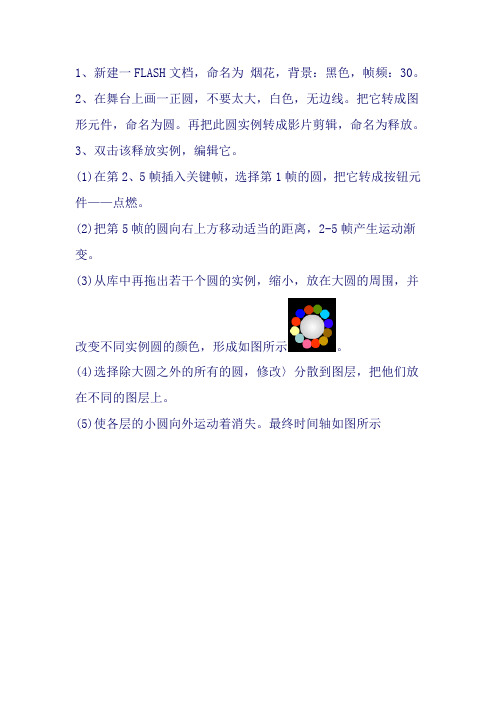
1、新建一FLASH文档,命名为烟花,背景:黑色,帧频:30。
2、在舞台上画一正圆,不要太大,白色,无边线。
把它转成图形元件,命名为圆。
再把此圆实例转成影片剪辑,命名为释放。
3、双击该释放实例,编辑它。
(1)在第2、5帧插入关键帧,选择第1帧的圆,把它转成按钮元件——点燃。
(2)把第5帧的圆向右上方移动适当的距离,2-5帧产生运动渐变。
(3)从库中再拖出若干个圆的实例,缩小,放在大圆的周围,并
改变不同实例圆的颜色,形成如图所示。
(4)选择除大圆之外的所有的圆,修改〉分散到图层,把他们放在不同的图层上。
(5)使各层的小圆向外运动着消失。
最终时间轴如图所示。
(6)为第1帧加上stop命令。
(7)选择第1帧的按钮实例,为它加上goto命令,设为“跳到并播放第2帧”,并把鼠标的触发形式改为“滑过”。
如图所示。
4、返回到主场景,在舞台上放置许许多多个释放影片剪辑实例,直到布满屏幕(可改变他们不同的大小)。
5、编辑释放影片元件,把第1帧的点燃按钮实例的透明度改为
0。
6、返回主场景,保存影片,生成电影。
北京化工大学北方学院课程设计报告
课程名称应用软件实践报告
设计题目FLASH烟花制作
专业、班级计科0804
学号080202118
姓名李龙
指导教师梁光华
设计时间 2011.9.12——2011.9.30
2011年 9 月 30 日
一.引用.
通过FLASH动画制作实践,了解FLASH的运行原理,
用代码运行的逻辑去认识舞台、工作区、时间轴、帧和关键帧的概念,及Flash动画的基本流程;通过实践更好的把所学的软件基础知识运用到事例中,巩固了基础,加强了业务开发能力。
二.正文.
1、启动flash程序,新建一个flash文档。
2、运行实现代码。
3、通过更改设置(用代码)来看舞台的属性,根据烟花效果分别设置个元素;
4、运行并观看实现效果;
5、新建、保存和导出文件。
用flash演示烟花效果:
1.打开flash,新建文档,背景设置为黑色,大小为550*400;
2.选择文件—导入—导入到库,选择自己喜欢的夜空图片导入;
3.将图层一重命名为背景,并从库中将背景图片拖至舞台,选
中背景,在属性面板中修改背景大小,如下图所示:
中分部‛;
5、插入—新建元件,元件名称为‘星’,元件类型为‘图形’;
6、进入星元件编辑,选择工具选项卡—矩形工具—多角星形
工具,并在属性面板—选项中进行具体设置,如下图所示:
(可以自己创意制作出与众不同的星星(⊙o⊙)哦!)
7、用多角星形工具在舞台上画一个四角星形,并用部分选取
工具进行调整(也可以不调整)如下图所示;
8、ctrl+F8新建元件--影片剪辑--命名为一个烟花;
9、在一个烟花元件编辑区,将星元件拖至舞台,放在中心点
右边;
10、并在图层一的第25帧按F6插入关键帧,选中第25帧,
按shift键,同时按右光标键,将元件向右边移动一定的距离,点击一下元件,在属性面板中设置颜色Alpha透明度为0;
11、选中1到25帧任意一帧,右击,创建补间动画;
12、插入—新建元件—,名称为‘一朵烟花’,类型‘影片剪辑’;
13、在一朵烟花元件编辑区,将一个烟花拖到舞台中心右边,
并在属性面板中设置影片剪辑的实例名称为yh;
14、选中图层一的第一帧,按F9,进入动作面板,输入:
for(n=1;n<=100;n++){
duplicateMovieClip("yh","yh"+n,n)
setProperty("yh"+n,_rotation,random(360))
dx=random(80)+20
setProperty("yh"+n,_xscale,dx)
setProperty("yh"+n,_yscale,dx)
setProperty("yh"+n,_alpha,random(60)+40)
ys=new Color("yh"+n)
ys.setRGB(random(0xffffff))}
15、进入场景,在图层二第一帧插入空白关键帧,将一朵烟花
拖到舞台上,(此时按ctrl+enter即可看到烟花效果)
16、如果想要更多的烟花,就新建一层,在第十帧处插入空白
关键帧,将一朵烟花拖至舞台,可在属性面板中对其颜色—色调进行改变,可参考下图;
注意:在最后一朵烟花的关键帧上,按F9进入动作,输入:stop ();。
17、就这样重复第十六步,但帧数可改也可适当的改变大小!
详情请参照上图。
18、如下图所示是烟花绽放的效果:
三.结论
通过这次FLASH烟花动画制作实践,我了解了FLASH的运行原理,工作方法。
我能用代码运行的逻辑初步去认识舞台、工作区、时间轴、帧和关键帧的概念,及Flash动画的基本流程;通过实践更好的把所学的软件基础知识运用到事例中,巩固了大学里所学的知识基础,并且加强了业务开发能力。
四.参考文献
1.李琼,FLASH8.0闪客动画轻松实现现场实战。
航空工业出版社。
2007
2.德汗,周辉。
FLASH MX 2004 网页动画制作标准教材。
电子工业出版社。
2004
3. 刘路.现代图书馆网络信息服务模式研究[J/OL].情报学报,1999,18(4).http://www.edu.cnki.net
五.指导教师评语:
签名:
年月日课程设计成绩:。